
Cách kiểm tra độ chai pin Android và iPhone chính hãng
Chai pin là hiện tượng viên pin mới sử dụng được trong thời gian ngắn đã cạn kiệt. Điều này có thể ảnh hưởng đến trải nghiệm người dùng và tuổi thọ chiếc điện thoại hay Samsung S23 Ultra 5G 512GB của bạn. Do đó, kiểm tra độ chai pin là việc làm cần thiết, giúp bạn xác định pin đang dùng liệu có chính hãng không, đồng thời có giải pháp khắc phục kịp thời để nâng cao hiệu quả sử dụng. Trong bài viết dưới đây, Điện Máy Chợ Lớn gợi ý cho bạn cách kiểm tra độ chai pin Android và iPhone chính xác, đơn giản nhất. Cùng tìm hiểu ngay nhé!
1. Cách kiểm tra độ chai pin điện thoại Android
Chai pin là một điều không thể tránh khỏi khi sử dụng điện thoại. Tuy nhiên, bên cạnh nguyên nhân khách quan là sử dụng lâu khiến hiệu năng suy giảm thì hiện tượng chai pin còn đến từ không ít nguyên nhân chủ quan khác như sử dụng củ sạc kém chất lượng, thường xuyên để nguồn pin cạn kiệt hoặc vừa sạc pin vừa dùng điện thoại.
Lúc này, kiểm tra độ chai pin giúp bạn nắm rõ hiệu năng pin đang ở mức nào để sớm có giải pháp khắc phục. Cùng tìm hiểu một số mẹo nhận biết pin Android có bị chai hay không ở thông tin dưới đây:
1.1 Dấu hiệu quan sát bằng mắt cho thấy điện thoại bị chai pin
Bạn có thể kiểm tra trực tiếp điện thoại Android có bị chai pin không bằng cách quan sát. Các bước thực hiện này như sau:
Cách 1: Kiểm tra độ chai pin Android trong vòng 60p
- Bước 1: Sạc pin điện thoại đầy 100%.
- Bước 2: Tắt kết nối dữ liệu di động, wifi trên điện thoại.
- Bước 3: Chỉnh mức sáng của điện thoại ở mức cao nhất.
- Bước 4: Tắt tính năng tự động khóa màn hình.
- Bước 5: Bật màn hình điện thoại sáng liên tục trong 60 phút. Nếu điện thoại còn 85% dung lượng pin thì chứng tỏ pin của bạn vẫn đang hoạt động tốt.

Chỉ cần quan sát điện thoại hoạt động trong 60 phút thôi, người dùng đã nắm rõ hiệu năng hoạt động của viên pin hiện tại.
Cách 2: Kiểm tra pin điện thoại trong vòng 8 giờ
- Bước 1: Sạc pin điện thoại đầy 100%.
- Bước 2: Tắt kết nối dữ liệu di động, wifi trên điện thoại.
- Bước 3: Để điện thoại trong vòng 8 giờ. Nếu pin điện thoại còn trên 90% thì chứng tỏ pin của bạn vẫn ổn.
1.2 Sử dụng AccuBattery
AccuBattery là một ứng dụng giúp kiểm tra độ chai pin Android. Bạn có thể tải ứng dụng này miễn phí tại Play Store. Sau đó, hãy cho ứng dụng hoạt động thường xuyên trên điện thoại. Lúc này, AccuBattery sẽ phân tích “sức khỏe” của pin sau vài chu kỳ sạc.
- Bước 1: Mở ứng dụng > Nhấn vào “Health”.
- Bước 2: Đọc chỉ số hiển thị tình trạng sức khỏe trên ứng dụng. Nếu chỉ số trên 80% chứng tỏ tình trạng pin còn tốt, nếu từ 70% trở xuống thì đây là dấu hiệu chai pin cần phải thay pin mới.
1.3 Sử dụng mã code
Hiện nay, đã có công cụ kiểm tra tình trạng pin được tích hợp trên điện thoại Android, cụ thể ở đây là dòng điện thoại Samsung
Nhưng, nếu điện thoại chính hãng của bạn chưa có công cụ này, hãy áp dụng cách kiểm tra độ chai pin thông qua mã code sau đây:
- Bước 1: Mở ứng dụng gọi điện thoại.
- Bước 2: Tiến hành nhập ký tự “*#*#4636#*#*”.
- Bước 3: Lúc này, màn hình xuất hiện thông tin > Nhấn “Battery Information” để kiểm tra tình trạng pin.
- Bước 4: Nếu thông tin hiển thị “Good” thì chứng tỏ pin điện thoại của bạn vẫn ổn. Ngoài ra, người dùng còn có thể kiểm tra nhiệt độ pin ở phần “Battery Temperature”. Thông thường, nhiệt độ lý tưởng của điện thoại dao động từ 30 - 40 độ C.
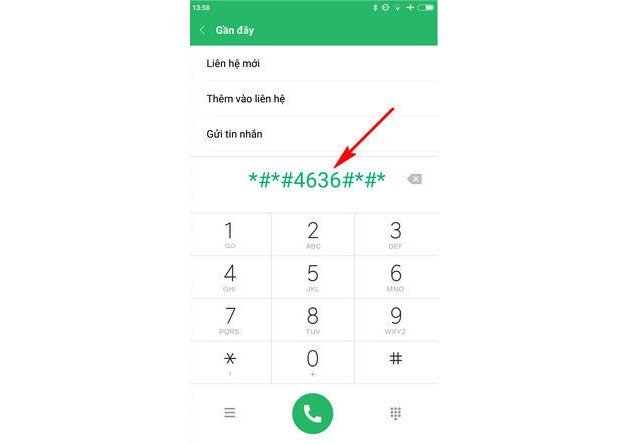
Mã code *#*#4636#*#* giúp hiển thị thông tin liên quan đến tình trạng hoạt động của pin, phù hợp để kiểm tra tình trạng chai pin điện thoại.
2. Mẹo kiểm tra độ chai pin của iPhone
Mặc dù có dung lượng pin ổn định nhưng điện thoại iPhone vẫn dễ bị chai pin sau thời gian dài sử dụng. Nguyên nhân gây ra chủ yếu là do ứng dụng chạy ngầm, sử dụng pin kém chất lượng, thường xuyên để điện thoại ở vị trí có nhiều độ cao hoặc vừa sạc vừa bấm điện thoại. Để nhận biết pin điện thoại iPhone đã bị chai hay chưa, người dùng hãy tham khảo 6 mẹo sau:
2.1 Một số dấu hiệu nhận biết quan sát bằng mắt thường
Cách kiểm tra độ chai pin iPhone đơn giản nhất là quan sát bằng mắt thường. Dưới đây là một số dấu hiệu chứng tỏ điện thoại của bạn bị chai pin:
- Điện thoại iPhone sạc đầy pin nhanh nhưng đồng thời dung lượng pin cũng giảm nhanh chóng.
- Điện thoại chỉ thực hiện tác vụ cơ bản, không bật tính năng “ngốn” pin nhưng pin vẫn hết nhanh.
- Điện thoại đột ngột tắt nguồn khi còn dung lượng pin thấp khoảng 15 - 20%.
- Pin tuột nhanh, thậm chí một ngày có thể sạc 2 - 3 lần.
- Pin nhảy số lung tung khi bật chế độ hiển thị phần trăm pin.
2.2 Kiểm tra độ chai pin iPhone bằng tính năng Battery Health trong cài đặt
Battery Health là một tính năng kiểm tra tình trạng pin được cài đặt sẵn trong điện thoại iPhone. Các bước kiểm tra thực hiện như sau:
- Bước 1: Tại màn hình điện thoại, nhấn vào Cài đặt > Nhấn vào mục Pin.
- Bước 2: Chọn “Tình trạng pin” > Tại đây, màn hình điện thoại sẽ hiển thị cho bạn thông tin về tình trạng pin là Dung lượng tối đa, Dung lượng hiệu năng đỉnh, Thông báo quan trọng về pin.
Dung lượng tối đa hiển thị dung lượng pin hiện tại.
Dung lượng hiệu năng đỉnh hiển thị hiệu suất của pin và liệu có đang bật tính năng quản lý hiệu suất pin hay không.
Thông báo quan trọng về pin giúp hiển thị thông tin pin có được lắp đúng cách, pin có chính hãng hay không hoặc thông báo về tình trạng pin đã xuống cấp, cần phải được thay mới.
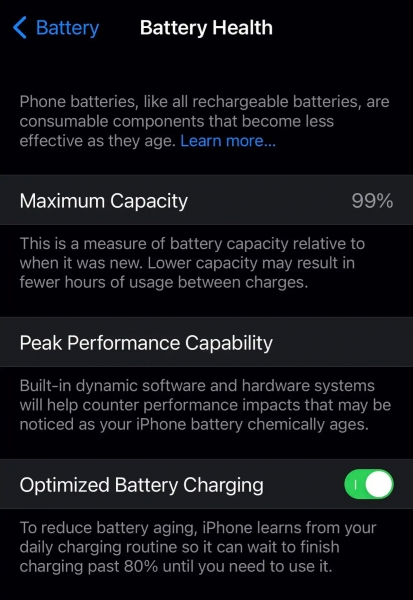
Maximum Capacity (dung lượng tối đa) là một chỉ số quan trọng giúp người dùng xác định được hiệu năng của pin điện thoại đang ở tình trạng như thế nào.
2.3 Kiểm tra độ chai pin iPhone bằng tính năng Analytics trên iOS
Analytics là một tính năng có sẵn trong điện thoại giúp bạn kiểm tra tình trạng pin.
- Bước 1: Trên giao diện điện thoại, vào mục Cài đặt > Chọn “Quyền riêng tư” > Nhấn “Phân tích”.
- Bước 2: Nhấn chọn “Phân tích & Cải tiến” > Kích hoạt chế độ “Chia sẻ Phân tích iPhone” > Điện thoại của bạn tự động gửi dữ liệu phân tích về máy chủ Apple.
- Bước 3: Nhấn vào mục “Dữ liệu phân tích” > Tiếp tục nhấn vào file “Log-aggregated-XXX.ips” (trong đó XXX là ngày tháng năm).
Trong file được gửi, bạn kiểm tra tình trạng pin ở gần cuối trang chứa các thông tin com.apple.snapshot.battery.maxCapacity RRRR, trong đó RRRR là dung lượng pin tối đa còn lại của máy. Hãy so sánh thông số này với thông số pin của iPhone lúc mới sản xuất để biết chất lượng pin còn lại.
>> Xem thêm: Tìm điện thoại android bị mất
2.4 Dùng App Battery Testing trên Appstore
Battery Testing là một ứng dụng bên thứ 3 có tính năng thông báo tình trạng và theo dõi chất lượng pin.
- Bước 1: Tải ứng dụng Battery Testing trên Appstore.
- Bước 2: Mở ứng dụng, nhấn vào mục “Đánh giá” > Chọn “Đồng ý” > Tiếp tục chọn “Bắt đầu kiểm tra” > Chờ trong giây lát để ứng dụng phân tích dữ liệu và thông báo kết quả.
- Bước 3: Khi ứng dụng hiển thị “Kết quả điểm pin”, nhấn vào “Lịch sử” để kiểm tra kết quả chi tiết.
2.5 Sử dụng 3uTools thông qua máy tính
3uTools là công cụ kiểm tra độ chai pin iPhone thông qua máy tính. Ngoài ra, còn có nhiều tính năng hữu ích đi kèm như sao chép dữ liệu, tối ưu hóa hiệu suất, chuyển dữ liệu từ điện thoại sang máy tính.
- Bước 1: Tải phần mềm 3uTools về PC.
- Bước 2: Mở ứng dụng và kết nối với điện thoại iPhone của bạn.
- Bước 3: Giao diện 3uTools sẽ hiển thị thông tin về “Change Times” (Số lần sạc) và Battery Life (tuổi thọ pin).
- Bước 4: Click chuột vào “Details” (Chi tiết) để xem chi tiết các thông tin về nhiệt độ, tình trạng sạc, số lần sạc, hiệu suất pin thực tế.
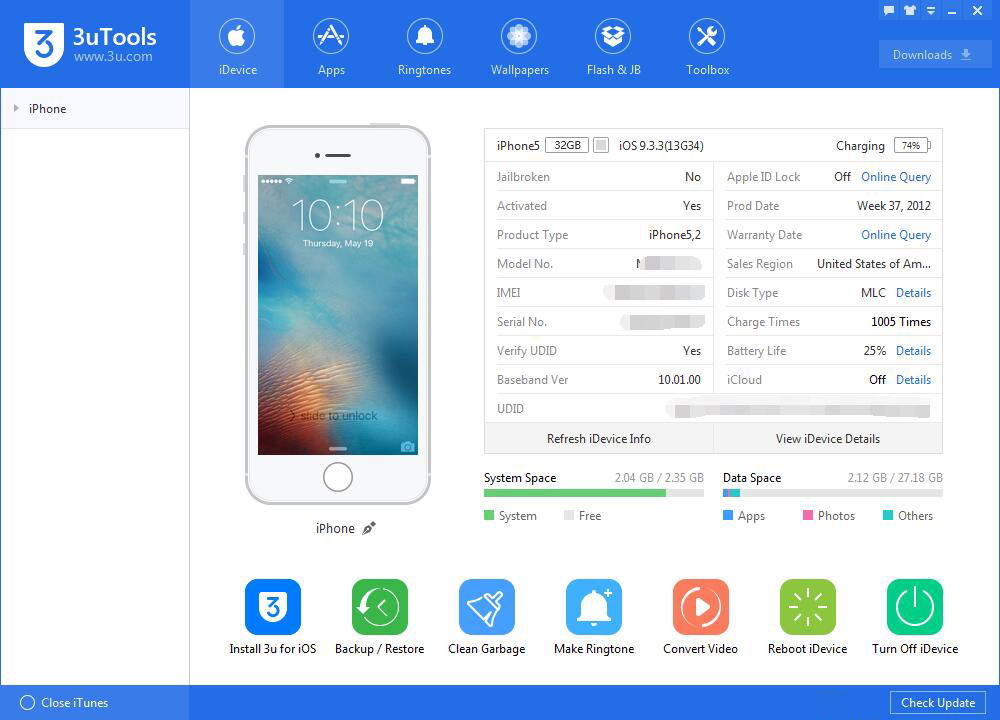
Áp dụng cách kiểm tra độ chai pin iPhone bằng phần mềm 3uTools giúp bạn xem được thông tin chi tiết và hữu ích hơn về pin.
2.6 Sử dụng công cụ iBackupbot bằng máy tính
Giống như 3uTools, iBackupbot cũng là một công cụ có thể kiểm tra tình trạng pin iPhone và sao lưu dữ liệu giữa các thiết bị vô cùng hữu ích. Để thực hiện, người dùng áp dụng theo các bước sau:
- Bước 1: Tải và cài đặt iBackupbot trên máy tính.
- Bước 2: Mở ứng dụng và kết nối với iPhone cần được kiểm tra pin.
- Bước 3: Tại hộp thoại được mở, nhấn vào mục “iPhone” > Nhấn vào “More Information”.
- Bước 4: Hộp thoại sẽ hiển thị cho bạn thông tin về tình trạng pin iPhone là CycleCount (Số vòng sạc đầy pin), DesignCapacity (Dung lượng pin thiết kế), FullChargeCapacity (Dung lượng pin thực tế khi điện thoại được sạc đầy).
3. Cần làm gì khi pin điện thoại bị chai?
Tình trạng chai pin phải được khắc phục sớm để quá trình sử dụng không bị gián đoạn và đảm bảo tuổi thọ cho điện thoại. Sau đây là một số cách giúp kéo dài dung lượng pin như:
- Tháo, vệ sinh các mặt tiếp xúc của pin và điện thoại để tăng khả năng tiếp nhận nguồn điện. Sau đó, lắp pin trở lại và sử dụng cho đến khi điện thoại tắt nguồn mới thực hiện cắm sạc. Lặp lại quy trình “xả pin” 3 - 4 lần để nâng cao “sức khỏe” cho pin.
- Hạn chế sạc điện thoại qua đêm vì không chỉ làm cho pin bị chai nhanh chóng, mà còn gây nguy hiểm cho người dùng.
- Tình trạng pin thường xuyên duy trì ở mức dưới 10% hoặc cạn kiệt gây tắt nguồn có thể tăng nguy cơ chai pin. Do đó, khi sử dụng điện thoại, bạn nên hạn chế để pin rơi vào trường hợp sập nguồn.
- Loại bỏ ứng dụng đang chạy ngầm trong điện thoại (nếu có) để tăng tuổi thọ cho pin.
- Giữ điện thoại ở nhiệt độ thích hợp từ 5 - 35 độ C, không nên vừa sạc vừa sử dụng hoặc để thiết bị ở môi trường nhiệt độ quá cao
- Nếu đã áp dụng cách kiểm tra và khắc phục độ chai pin nhưng hiệu quả vẫn chưa có. Bạn nên nghĩ đến việc mua pin mới ở cửa hàng uy tín, chính hãng.
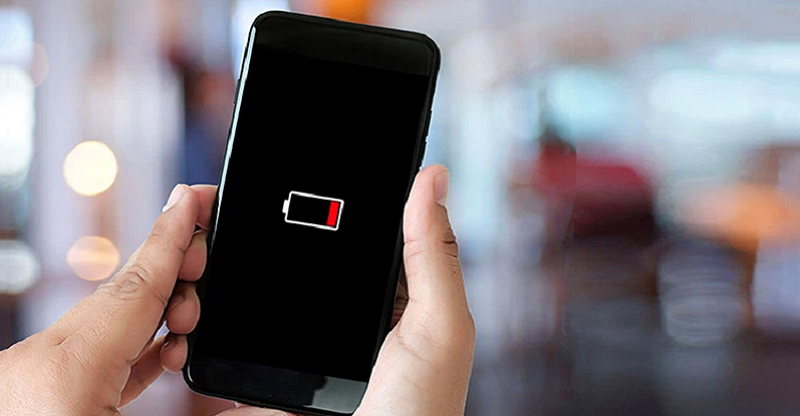
“Xả pin” là một trong những cách phổ biến giúp khôi phục lại hiệu suất của pin điện thoại.
Hi vọng qua thông tin trên đây, bạn đã nắm rõ cách kiểm tra độ chai pin iPhone, Android nói chung và điện thoại Samsung nói riêng nhanh chóng, dễ dàng. Nếu còn có bí quyết hữu ích hơn, hãy chia sẻ bên dưới cho mọi người nhé!
Link nội dung: http://lichamtot.com/cach-kiem-tra-do-chai-pin-android-va-iphone-chinh-hang-a21023.html